
Adăugarea, editarea, eliminarea și ștergerea claselor în aplicația Teme școlare
O clasă este un grup de persoane, care include cel puțin un profesor. Aplicația Teme școlare populează în mod automat bara laterală cu toate clasele dvs. din Apple School Manager. Dacă administratorul IT al școlii dvs. v-a atribuit privilegiul „Crearea, editarea și ștergerea claselor” în Apple School Manager, puteți, de asemenea, să adăugați, să editați, să eliminați și arhivați și să ștergeți clase în aplicația Teme școlare. Adăugarea claselor în aplicația Teme școlare vă permite să creați clase pentru grupurile și cluburile care nu sunt incluse în informațiile Sistemul de gestionare a studenților (SIS) din organizația dvs.
Aplicația Teme școlare sincronizează automat clasele pe care le adăugați cu Apple School Manager, afișând aceste clase și informații (de exemplu, Numele clasei și Porecla) pentru ceilalți membri ai organizației dvs.
Notă:
Pentru a adăuga, a edita, a elimina și arhiva sau a șterge o clasă aveți nevoie de o conexiune la internet.
Eliminarea unei clase șterge clasa din Apple School Manager, înlătură elevii, datele privind progresul și informațiile elevilor, răspunsurile la fișele de încheiere, destinatarii evaluărilor, lucrările elevilor și informațiile despre scoruri, apoi salvează copii doar pentru vizualizare ale eventualelor teme sau evaluări într-un arhivă clasă. Ștergerea arhivei clasei șterge clasa și toate datele asociate.
Adăugarea unei clase în aplicația Teme școlare
În aplicația Teme școlare
 , atingeți Adăugați o clasă în bara laterală.
, atingeți Adăugați o clasă în bara laterală.Introduceți un nume pentru noua clasă.
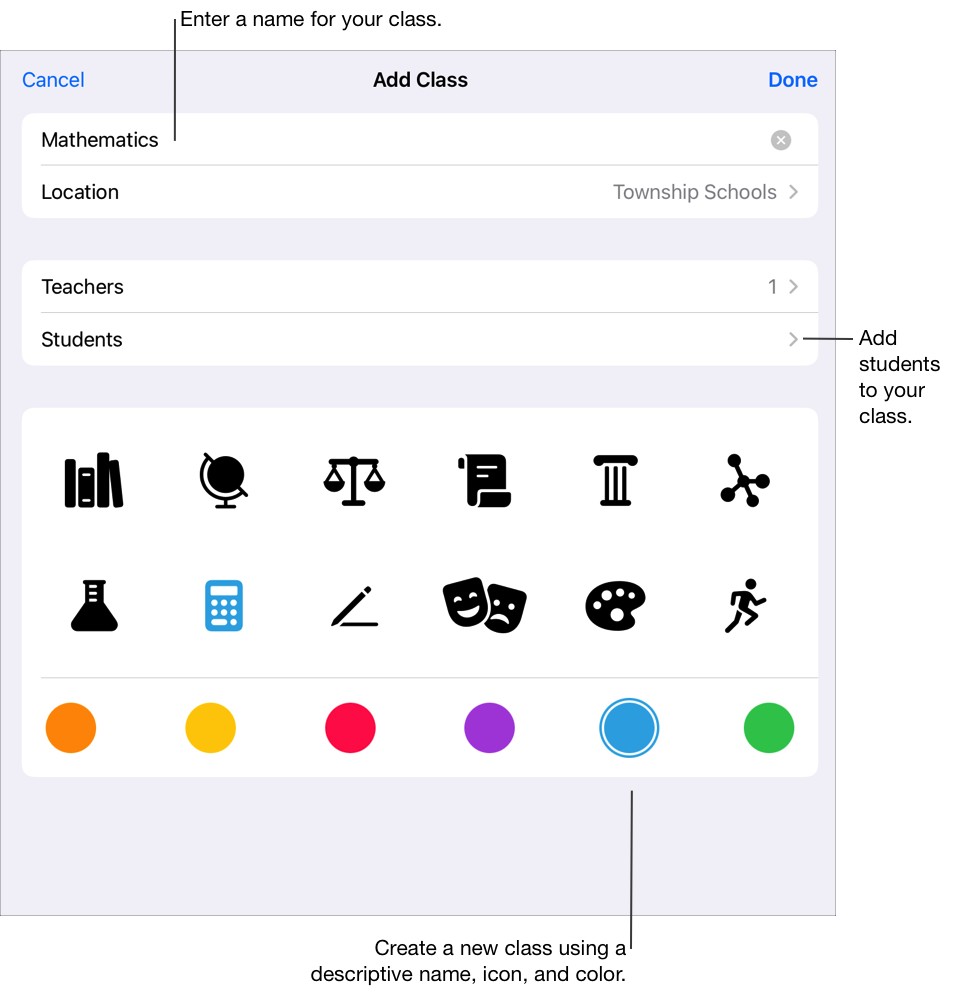
Pentru a schimba sediul noii clase, atingeți Sediu, apoi atingeți sediul pe care doriți să îl utilizați pentru noua clasă, dacă este cazul.
Notă: Câmpul Sediu apare numai dacă aveți mai multe sedii. Puteți selecta numai sedii adăugate pentru contul dvs. la Roluri/Sedii în Apple School Manager de către administratorul IT al școlii dvs.
Adăugați profesori și elevi în noua dvs. clasă:
Pentru a adăuga mai mulți profesori, atingeți Profesori, atingeți câmpul Profesor sau Clasă, introduceți un nume de profesor sau de clasă, apoi atingeți numele profesorului sau al clasei respective.
Puteți adăuga maximum 15 profesori în clasă, inclusiv dvs. Pentru ca dvs. să puteți adăuga un profesor la clasa dvs., Cont Apple gestionat al profesorului trebuie să existe în Apple School Manager în oricare dintre sediile dvs. Atingerea unei clase în câmpul Profesor sau Clasă adaugă clasa și toți profesorii din clasă.
Pentru a adăuga elevi, atingeți Elevi, atingeți câmpul Elev sau Clasă, introduceți un nume de elev sau de clasă, apoi atingeți numele elevului sau al clasei respective.
Puteți adăuga maximum 100 elevi și profesori în clasă, inclusiv dvs. Pentru ca dvs. să puteți adăuga un elev în clasa dvs., Contul Apple gestionat al elevului trebuie să existe în Apple School Manager în oricare dintre sediile dvs. sau trebuie să creați un cont de elev nou în Teme școlare. Atingerea unei clase în câmpul Elev sau Clasă adaugă clasa și toți elevii din clasă.
Notă: Când adăugați profesori și elevi, puteți folosi prenumele, numele sau Conturile Apple gestionate ale acestora.
Atingeți pentru a selecta pictograma și culoarea unei clase, apoi atingeți Finalizați.
Editarea unei clase în aplicația Teme școlare
În aplicația Teme școlare
 , efectuați una dintre următoarele acțiuni:
, efectuați una dintre următoarele acțiuni:Atingeți și mențineți apăsat pe o clasă în bara laterală, apoi atingeți Editați clasa.
Glisați la stânga pe o clasă în bara laterală, apoi atingeți
 .
.
Editați informațiile clasei:
Pentru a edita numele clasei, introduceți un nume nou.
Pentru a edita profesorii, atingeți Profesori și apoi efectuați acțiunile următoare:
Pentru a adăuga profesori, atingeți câmpul Profesor sau Clasă, introduceți un nume de profesor sau de clasă, apoi atingeți numele profesorului sau al clasei respective.
Pentru a elimina profesori, glisați la stânga peste numele profesorului care urmează a fi eliminat, apoi atingeți Ștergeți.
Pentru a edita elevii, atingeți Elevi și apoi efectuați acțiunile următoare:
Pentru a adăuga elevi, atingeți câmpul Elev sau Clasă, introduceți un nume de elev sau de clasă, apoi atingeți numele elevului sau al clasei respective.
Pentru a elimina elevi, glisați la stânga peste numele elevului care urmează a fi eliminat, apoi atingeți Ștergeți.
Pentru a crea conturi de elevi, atingeți câmpul Elev sau Clasă, apoi introduceți numele elevului pentru care doriți să creați un cont și pe care vreți să-l adăugați la clasă.
Pentru a edita pictograma sau culoarea clasei, atingeți pentru a selecta o pictogramă sau o culoare nouă.
Notă: Nu puteți schimba locația clasei după ce a fost setată și salvată inițial.
Confirmați faptul că informațiile clasei sunt corecte, apoi atingeți Finalizat.
Notă: Pentru clasele create pe baza informațiilor dintr-un Sistem de gestionare a studenților (SIS), puteți edita numai culoarea, pictograma și numele clasei în aplicația Teme școlare. Clasele din Apple School Manager au atât un nume formal al clasei (setat de administratori în Apple School Manager), cât și un pseudonim (setat de profesori în aplicația Teme școlare). Atunci când editați numele unei clase în aplicația Teme școlare, veți schimba și pseudonimul în Apple School Manager.
Eliminarea unei clase în aplicația Teme școlare
În aplicația Teme școlare
 , efectuați una dintre următoarele acțiuni:
, efectuați una dintre următoarele acțiuni:Atingeți și mențineți apăsat pe o clasă în bara laterală, apoi atingeți Eliminați clasa.
Glisați la stânga pe o clasă în bara laterală, apoi atingeți
 .
.Editați o clasă, apoi atingeți Eliminați clasa în partea de jos a panoului pop-up.
Confirmați că doriți să eliminați clasa, apoi atingeți Eliminați.
Teme școlare șterge clasa din Apple School Manager și înlătură elevii, datele privind progresul și informațiile elevilor, răspunsurile la fișele de încheiere, destinatarii evaluărilor, lucrările elevilor și informațiile despre scoruri. Teme școlare elimină fișierele elevilor din iCloud Drive-ul dvs., apoi salvează copii doar pentru vizualizare ale eventualelor teme sau evaluări în arhiva clasei. Eliminarea unei clase afectează toți profesorii cu acces la clasa respectivă.
Pentru teme: Înainte de a șterge fișierele elevilor, Temele școlare returnează copii ale oricăror fișiere care nu au fost returnate anterior elevilor.
Pentru evaluări: Când salvează o evaluare doar pentru vizualizare, Teme școlare include acțiuni de marcare, scoruri și date analitice.
Notă: Nu puteți elimina clasele create pe baza informațiilor dintr-un Sistem de informații despre studenți (SIS).
Ștergerea arhivei unei clase în aplicația Teme școlare
În aplicația Teme școlare
 , atingeți Arhivate în bara laterală.
, atingeți Arhivate în bara laterală.Efectuați una dintre următoarele acțiuni pentru clasele arhivate pe care doriți să le ștergeți:
Atingeți și mențineți apăsat pe clasa arhivată, apoi atingeți Ștergeți.
Atingeți clasa arhivată, apoi atingeți
 din colțul din dreapta-sus.
din colțul din dreapta-sus.
Confirmați ștergerea arhivei clasei, apoi atingeți Ștergeți.
Aplicația Teme școlare șterge arhiva clasei și toate datele asociate. Ștergerea arhivei unei clase afectează toți profesorii cu acces la clasa respectivă.